一、Docker 安装 Nginx
docker pull nginx # 不加版本号 默认拉取最新版注意:这里有一个需要注意的点,Nginx 一般是根据配置文件启动的。
如果我们在第一次启动的时候就挂载目录,那么因为我们宿主机是空文件,会直接导致 Nginx 容器内的配置文件被覆盖,致使启动失败。
所以的步骤如下
1、宿主机创建好要挂载的目录
mkdir -p /home/nginx/ mkdir -p /home/nginx/logs mkdir -p /home/nginx/html -p 参数的作用就是允许创建多级目录
2、启动一个不挂载的容器
docker run -d --name nzc-nginx -p 80:80 nginx
为了让大家更进一步理解 Nginx 目录结构,我们用命令进入 Nginx 容器
docker exec -it nzc-nginx bash-it 以交互式进入容器 ,bash保留为容器终端的输入形式,所以结合起来就是进入容器终端并且的保留为容器终端的输入形式(-it和bash的结合作用)
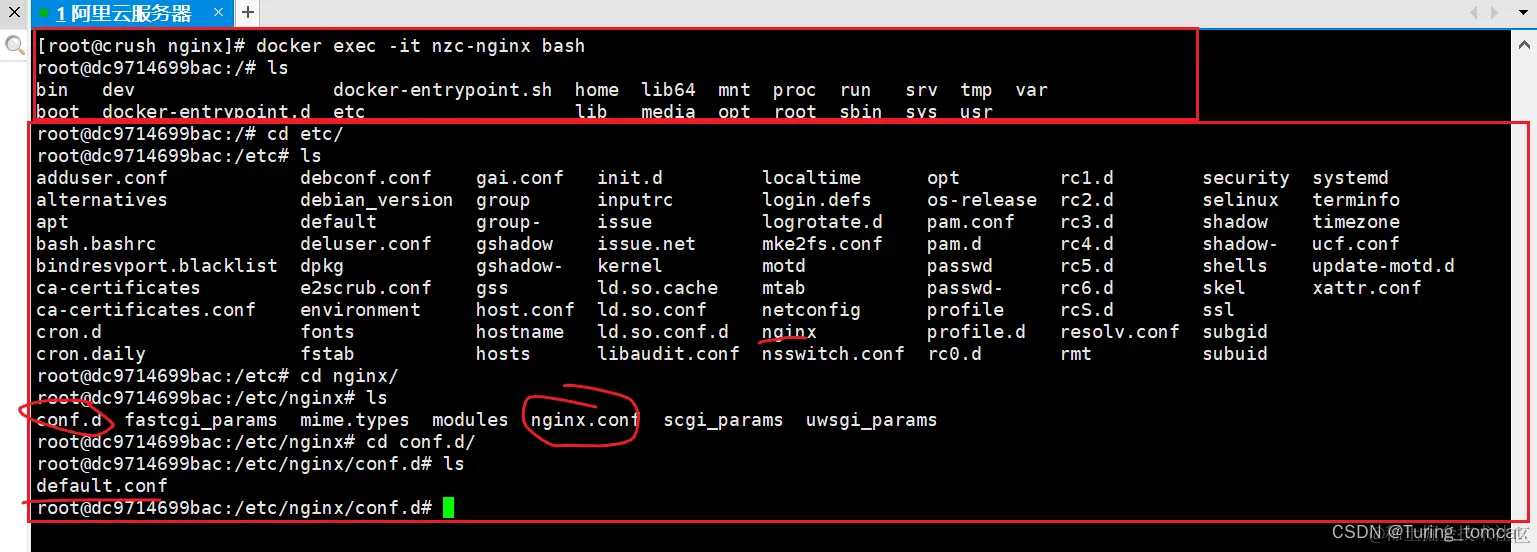
/etc/nginx/nginx.conf是nginx的主配置文件,具体内容留在后一章节再说吧。
/etc/nginx/conf.d下的default.conf 就是默认 server 配置
3、从容器中把配置文件复制出来
退出容器的终端,直接在终端里输入 exit 即可。
docker cp nzc-nginx:/etc/nginx/nginx.conf /home/nginx/nginx.conf docker cp nzc-nginx:/etc/nginx/conf.d /home/nginx/ docker cp nzc-nginx:/usr/share/nginx/html /home/nginx/ #此处就是网站站点目录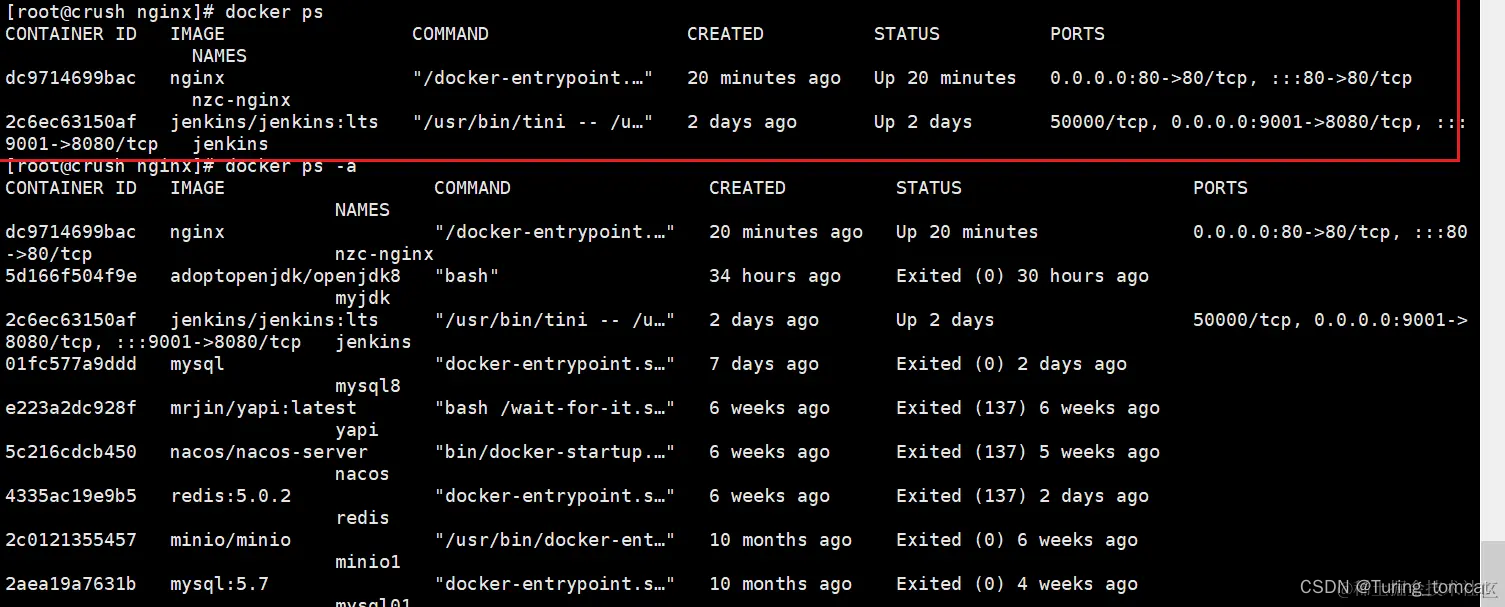
4、暂停、删除容器
查看所有正在运行的容器
docker ps docker ps -a #查看所有容器暂停、删除容器
docker stop nzc-nginx # nzc-nginx 容器| 容器ID 也可以,只需要前3位数字即可 docker rm nzc-nginx docker rm -f nzc-nginx #直接删除正在运行的容器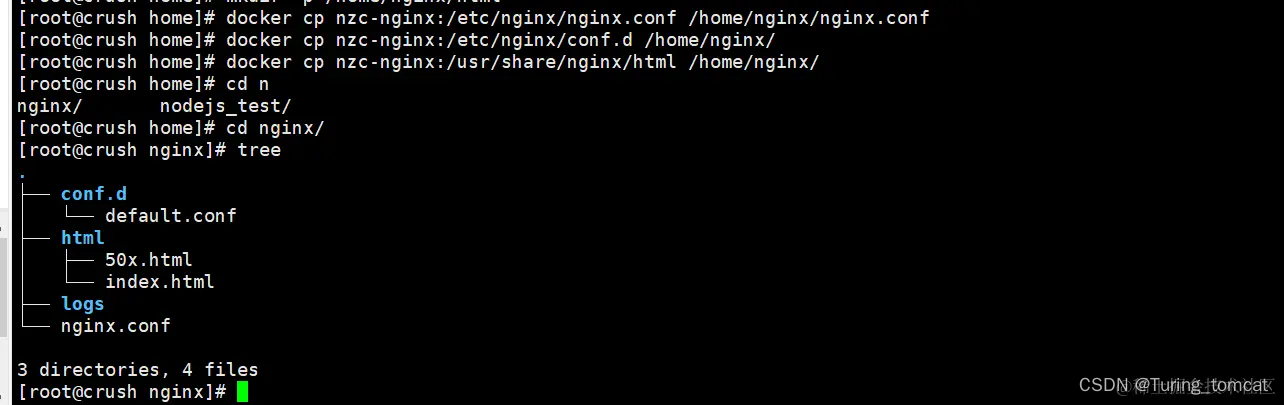
5、重新启动一个挂载目录的容器
docker run \-p 80:80 \--name nzc-nginx \-v /home/nginx/nginx.conf:/etc/nginx/nginx.conf \-v /home/nginx/conf.d:/etc/nginx/conf.d \-v /home/nginx/logs:/var/log/nginx \-v /home/nginx/html:/usr/share/nginx/html \-d nginx:latest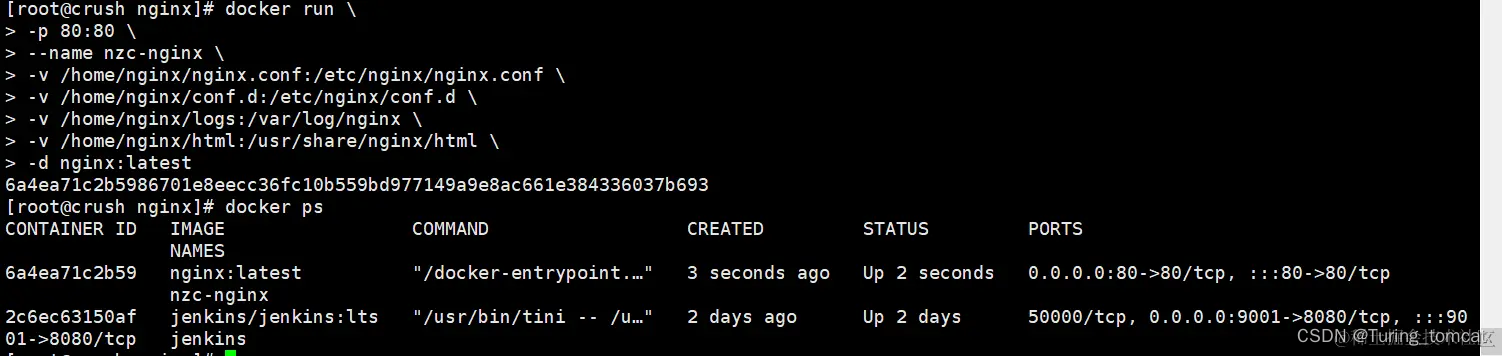
测试:可以成功访问就是成功启动啦。
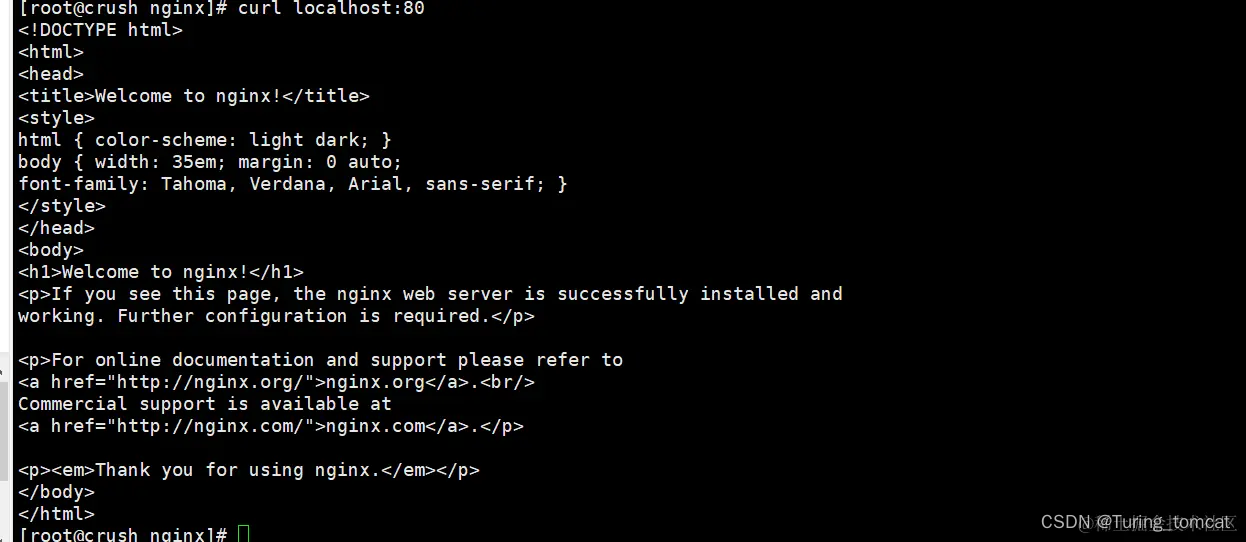
二、Nginx 配置文件讲解
本小章节只是针对与项目有关联配置文件进行一番简单的讲解,更详细的可能就需要大家去找找其他创作者所写的文章啦。望大家见谅
我们先看看之前上文提了一嘴的主配置文件:
nginx.conf
user nginx; worker_processes auto; # error_log 输出目录 error_log /var/log/nginx/error.log notice; pid /var/run/nginx.pid; events { # 单个工作进程可以允许同时建立外部连接的数量 worker_connections 1024; } http { include /etc/nginx/mime.types; default_type application/octet-stream; log_format main '$remote_addr - $remote_user [$time_local] "$request" ' '$status $body_bytes_sent "$http_referer" ' '"$http_user_agent" "$http_x_forwarded_for"'; access_log /var/log/nginx/access.log main; sendfile on; #tcp_nopush on; keepalive_timeout 65; #连接存活时间 #gzip on; 支持传递压缩文件 # nginx 配置文件中支持 include ,即支持多配置文件组合 include /etc/nginx/conf.d/*.conf; }你可别小瞧这个文件,里面有不少设置的开关勒,不过这次不是写这里~~
继续来到 default.conf
server { # 这里就是表示监听的端口 listen 80; listen [::]:80; # 这里表示服务地址 写域名或者ip server_name localhost; #access_log /var/log/nginx/host.access.log main; # 这里就是我们今天要接触的东西了 # / 表示的是 ip:port后面跟着的路径 / 就是 ip:port/ # 如果是 /nzc 访问的时候就是 ip:port/nzc/ #基于这个逻辑,我们就可以运行多个站点 # 这里还可以写表达式、正则表达式等 location / { root /usr/share/nginx/html; index index.html index.htm; } #error_page 404 /404.html; # redirect server error pages to the static page /50x.html #错误页面转发 error_page 500 502 503 504 /50x.html; location = /50x.html { root /usr/share/nginx/html; } # 反向代理的例子 # proxy the PHP scripts to Apache listening on 127.0.0.1:80 # #location ~ .php$ { # proxy_pass http://127.0.0.1; #} # pass the PHP scripts to FastCGI server listening on 127.0.0.1:9000 # #location ~ .php$ { # root html; # fastcgi_pass 127.0.0.1:9000; # fastcgi_index index.php; # fastcgi_param SCRIPT_FILENAME /scripts$fastcgi_script_name; # include fastcgi_params; #} # deny access to .htaccess files, if Apache's document root # concurs with nginx's one # # 黑名单白名单功能 #location ~ /.ht { # deny all; #} }我们在 default.conf 中加上一个 location ,等会部署我们的项目
server { location /nzc { # alias 后面跟着的是容器内部的目录,但是我们是挂载出来的,实际上我们放在宿主机相应的挂载目录下即可 alias /usr/share/nginx/html/www/blog/dist; # 这里的crush是我项目前缀 index index.html index.htm; try_files $uri $uri/ /nzc/index.html; } }三、部署前端项目
对了修改完 nginx配置文件,记得重启一下,不然不生效。
docker restart nzc-nginx